雪人又来授传Tips啦!雪人可是第一次编辑照片,希望你们喜欢啦。
这篇文章是与我妹妹兼修图小师傅合作编写的。看看她的部落吧!
Before Edit
After Edit
怎样?包包脸变瘦了是不?(好啦我知道分别不大。-.- )来看看雪人怎么变美女吧!
众:不要自恋啦。你又不是美到哪里去·····
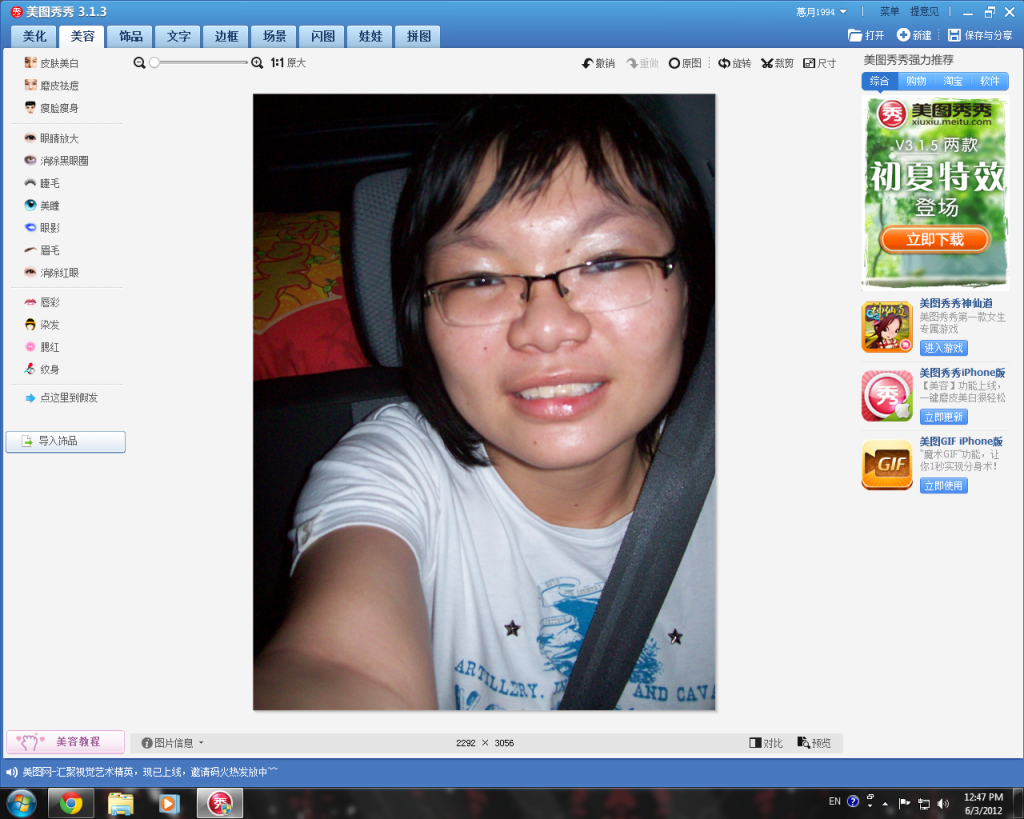 |
| 打开美图秀秀,再打开你的照片。(当然咯,要旋转的照片记得先旋转咯。) |
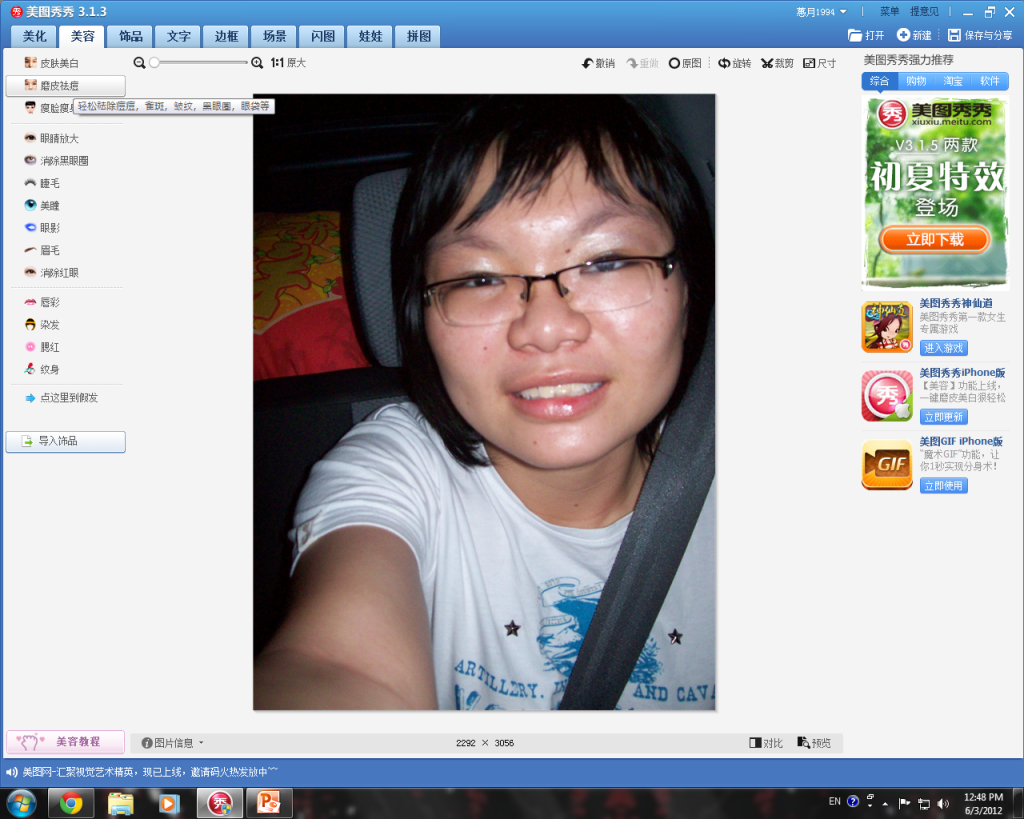
 |
| 选择“磨皮祛痘”。我用自动磨皮,比较快速而且比较自然。(当然这是给忙碌人士用的 XD)如果你们要更完美的效果,我建议你们手动祛痘比较好。 |
我平时用“智能磨皮”,效果显著。当然要把力度放成“深”啦。不要太深,不然会很像塑料娃娃,很假。
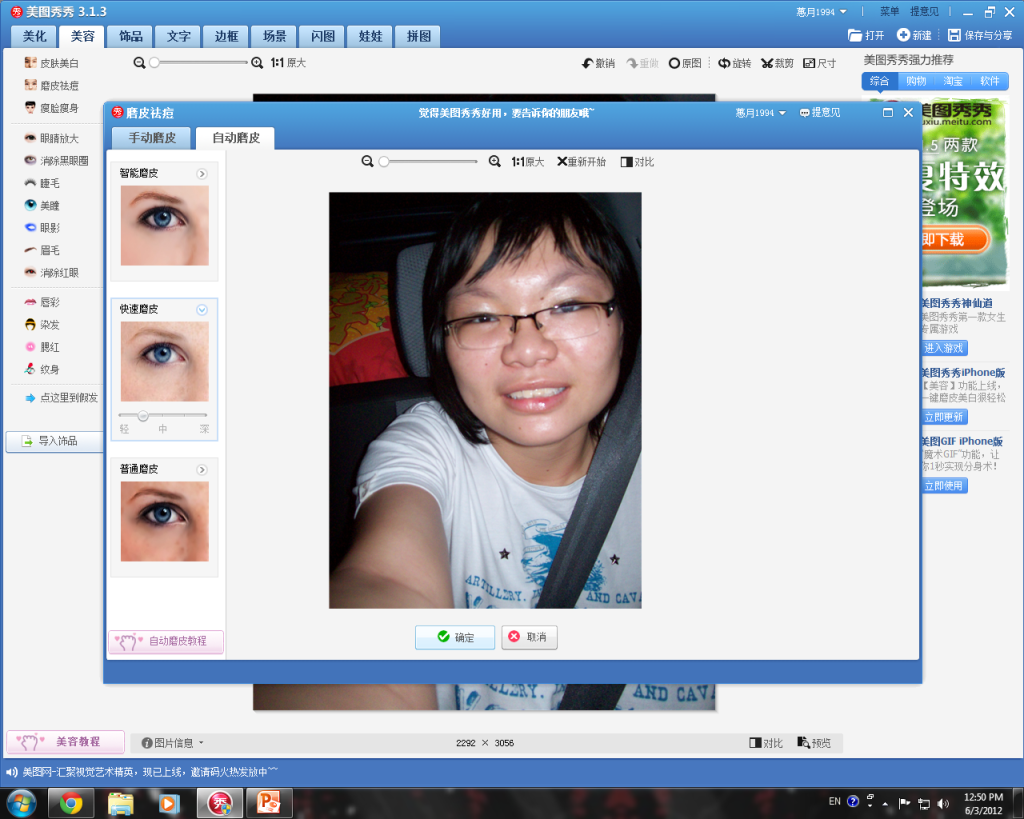 |
| 不满意效果,当然可以试用其他磨皮方法,或多种方法混合。 |
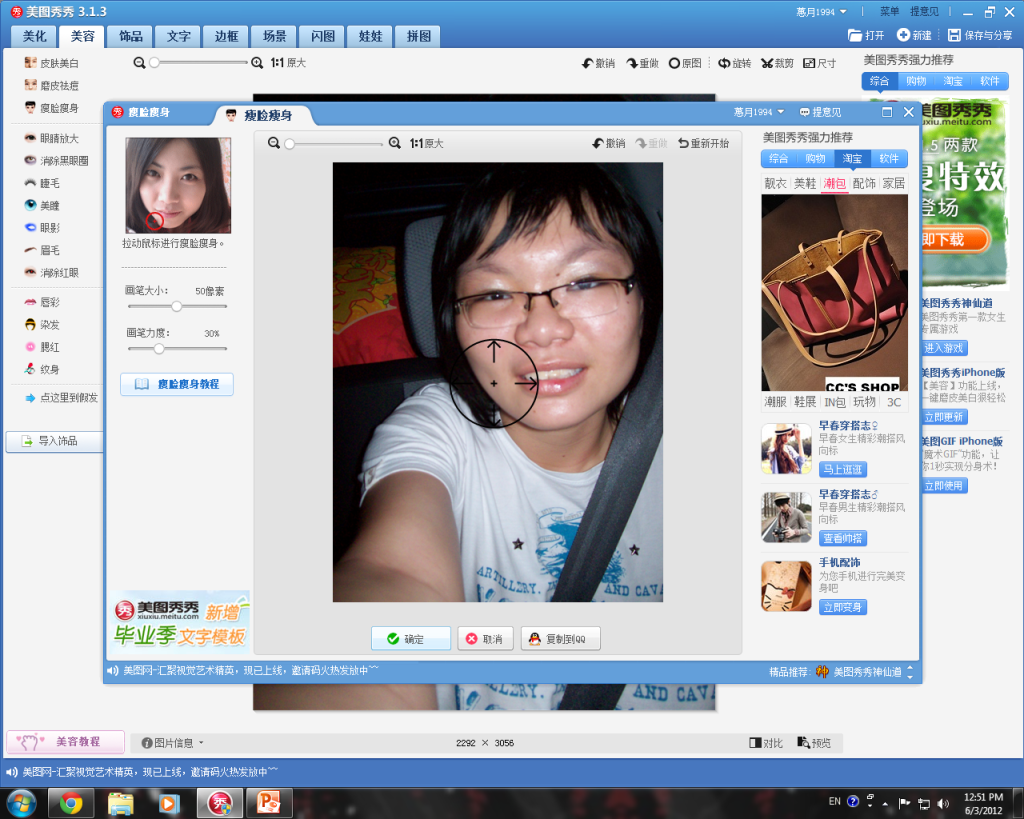 |
| 有包包脸?请善用“瘦身瘦脸”功能。设定画笔大小和力度,在需要瘦脸的部位拉一点点。拉瘦它。 |
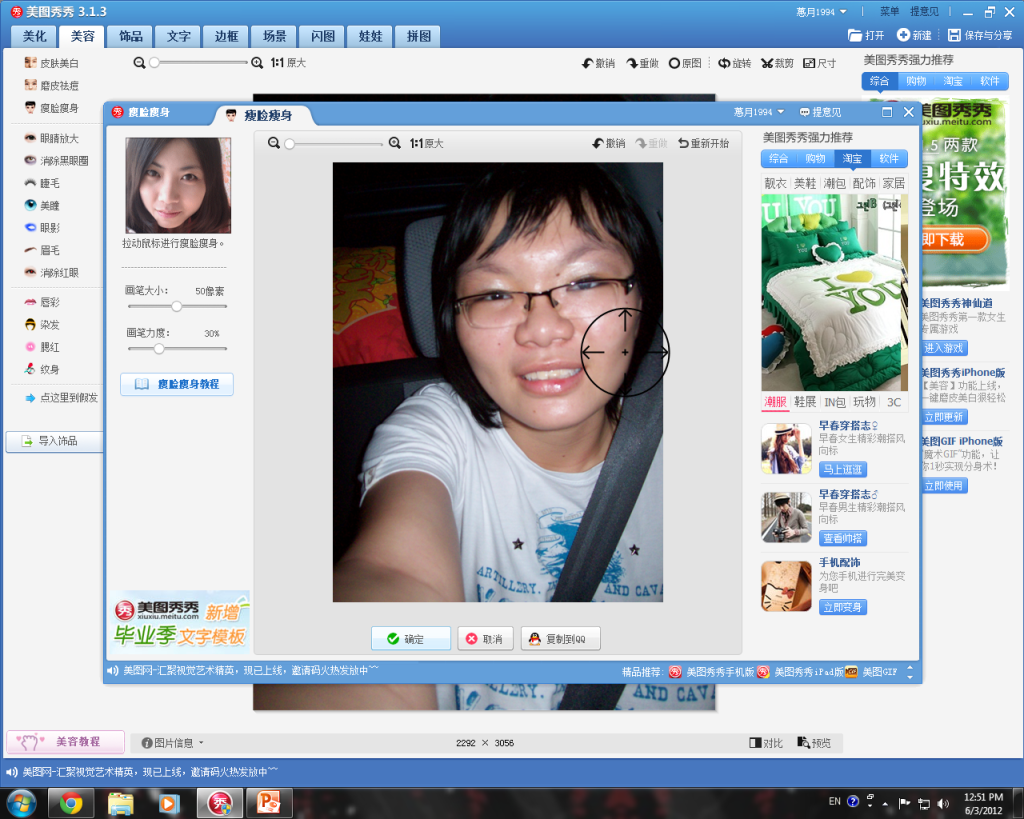 |
| 在别的地方同样做。不要拉过度,不然连周边其他东西都被拉了,瘦脸不成反而破坏照片美感。适可而止。你也可以随时调整画笔大小和力度。 |
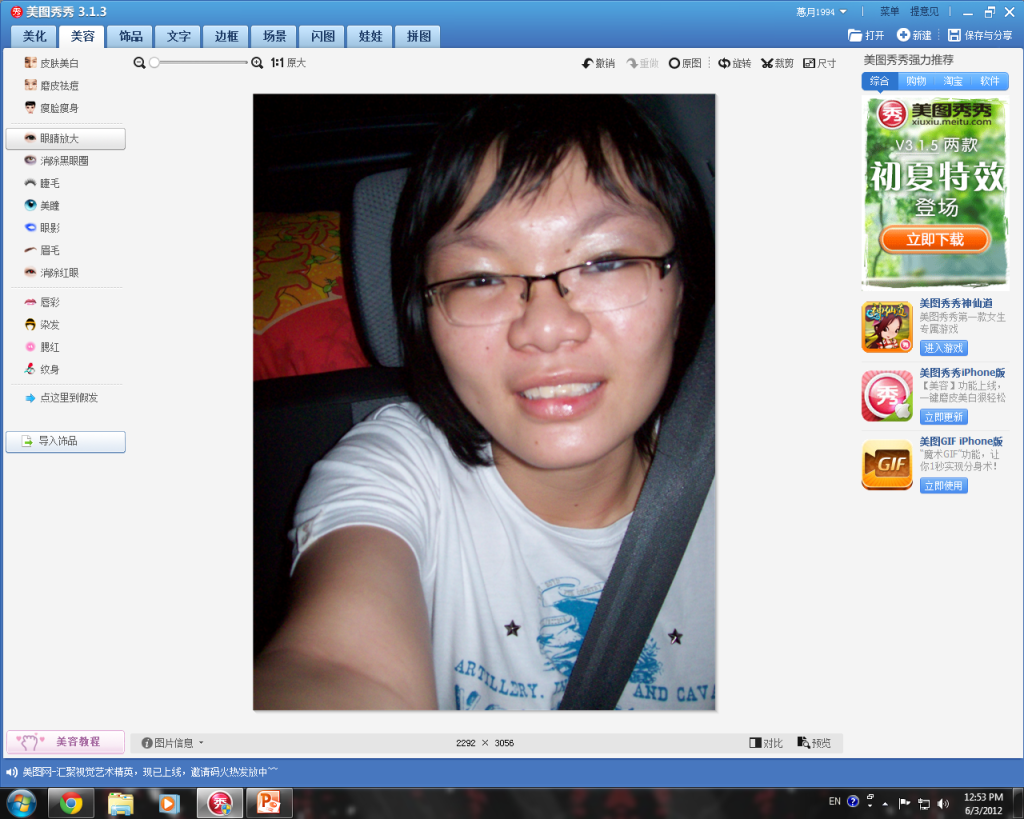 |
| 看!包包脸不见啦! |
 |
| 我的眼睛本来就小,所以我用“眼睛放大”功能,使我看起来有精神些。同样的,调整“画笔大小”和“眼睛放大、放小” |
 |
| 点击欲放大部分。 |
| 看,眼睛大了一点点。我没什么放大,因为我戴眼镜,放太大,连眼镜镜框都放大了,很奇怪。 |
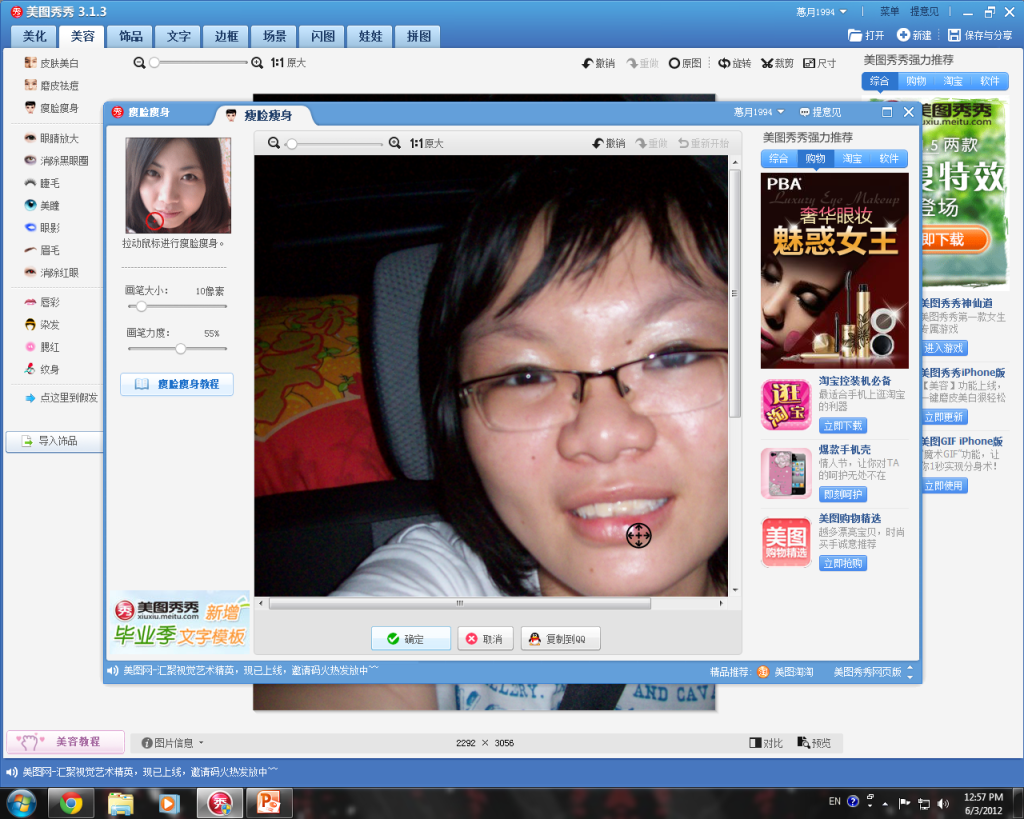 |
| 修嘴唇!(我的嘴唇很厚!) |
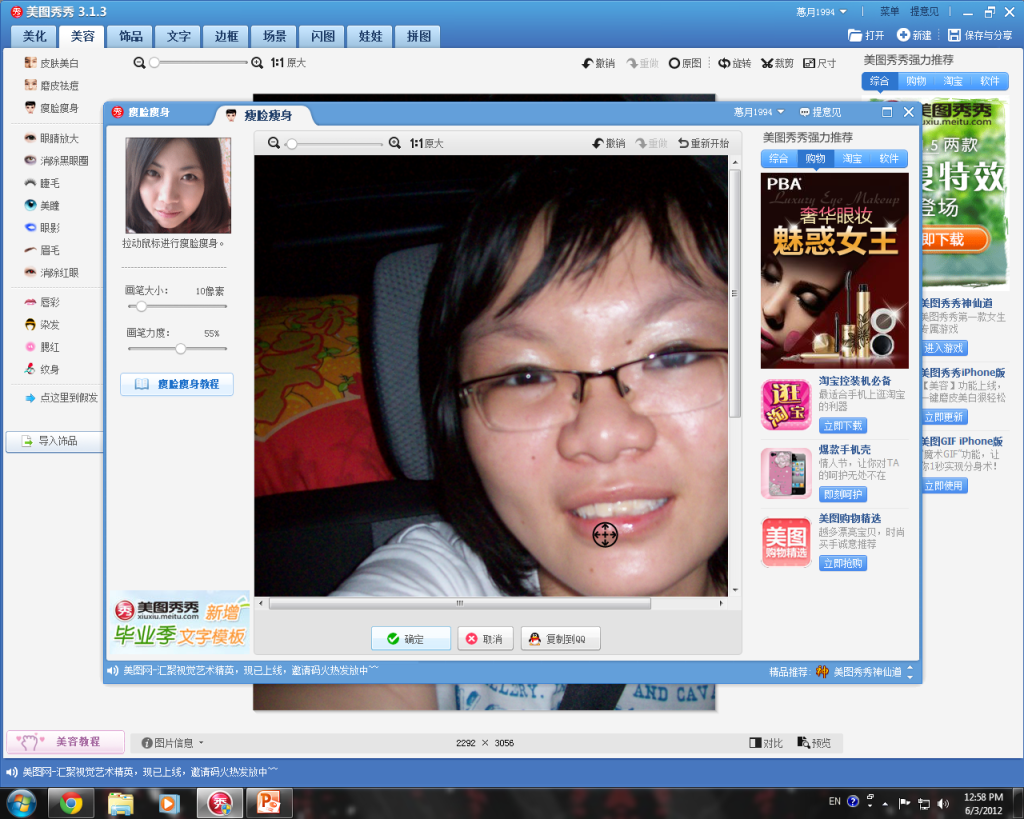 |
| 也是用“瘦身瘦脸”功能“,逐一把嘴唇弄薄。过后当然别忘了”手动磨皮“磨平嘴唇四周,比较自然。 |
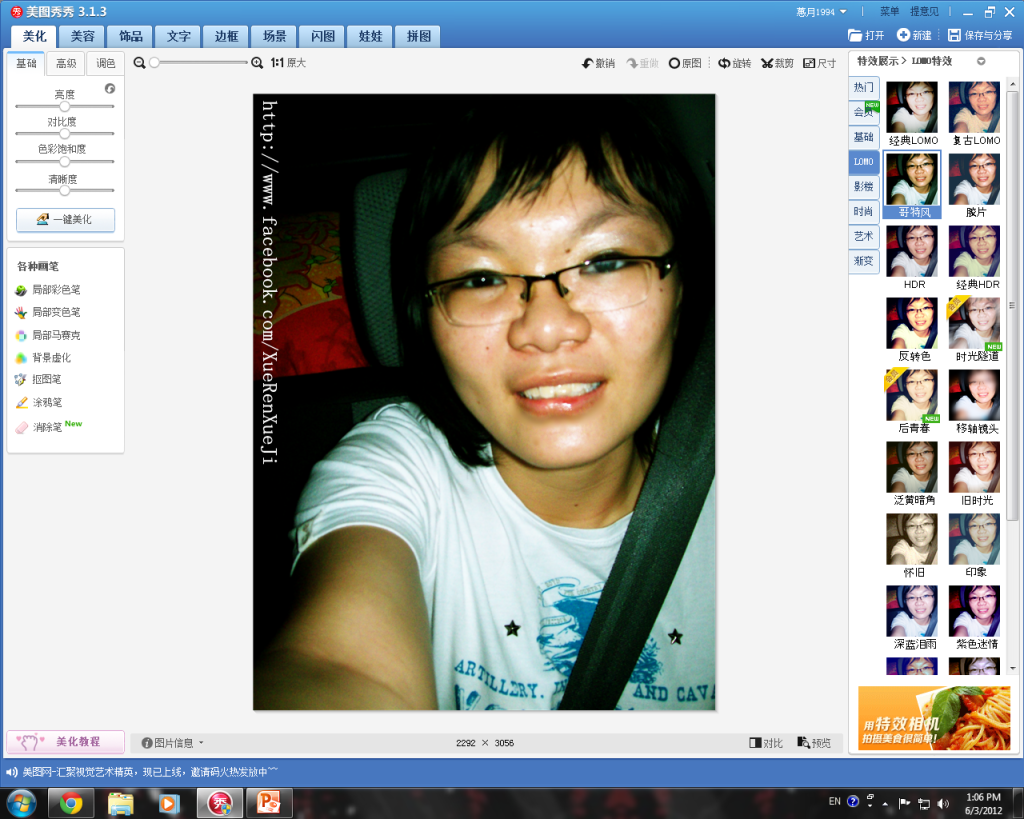 |
| 你们可以开始正式在照片添加效果了。LOMO、炫彩、阿宝色······随心所欲!雪人钟爱哥特风,因为能柔化图片,减低油光。 =w= |
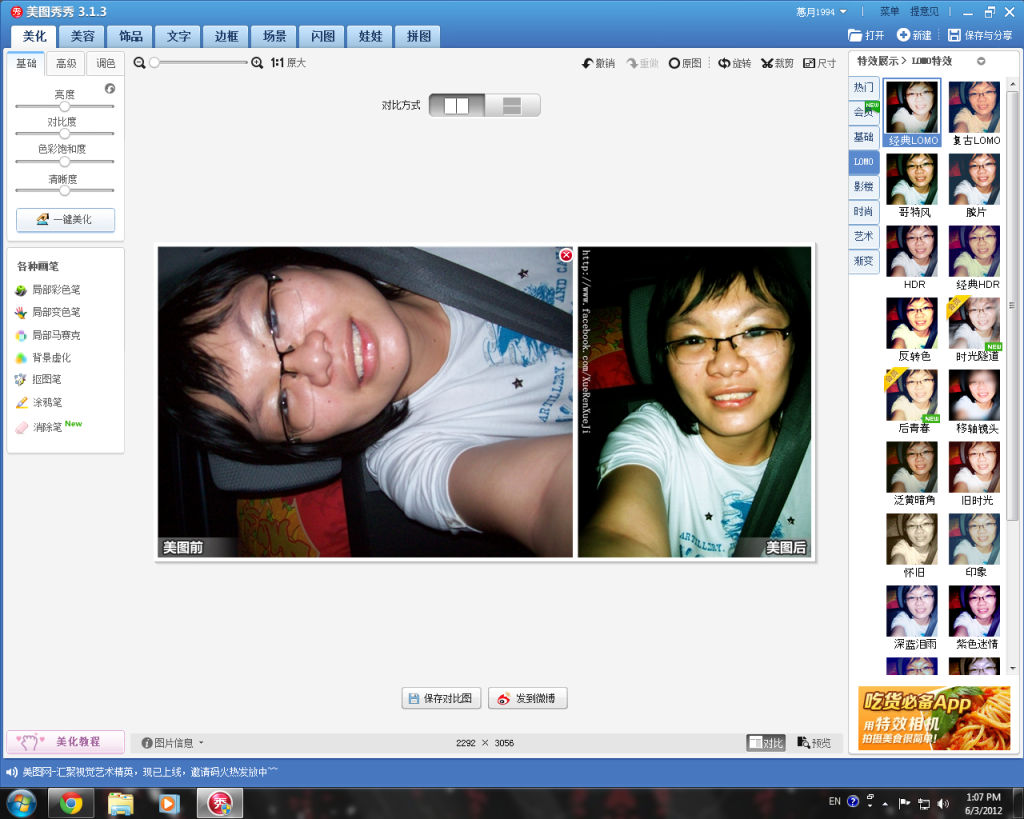 |
| 看看分别吧! |
就这样,我的自拍照完成啦!恩,简单编辑而已,主要是在遮盖瑕疵方面多下工夫。
有什么意见、问题,欢迎留言问我哦。感激不尽!
希望大家多支持,毕竟是我第一次编辑照片。(我平时只是调色和加字体而已。)

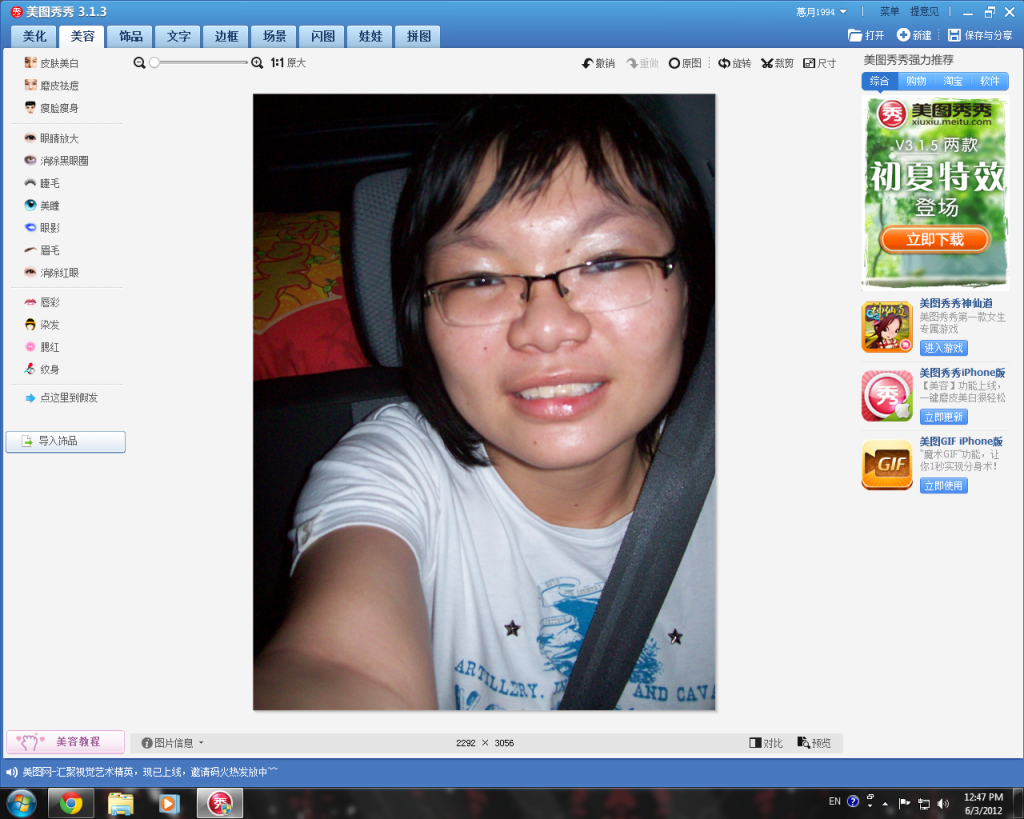
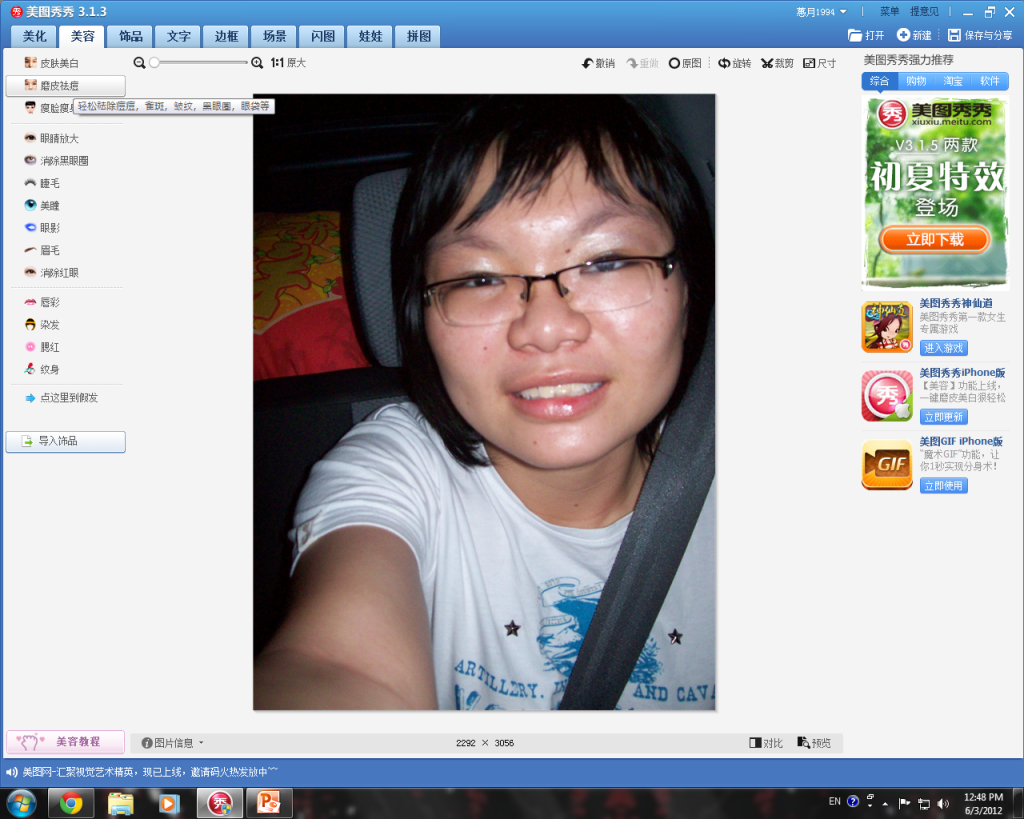

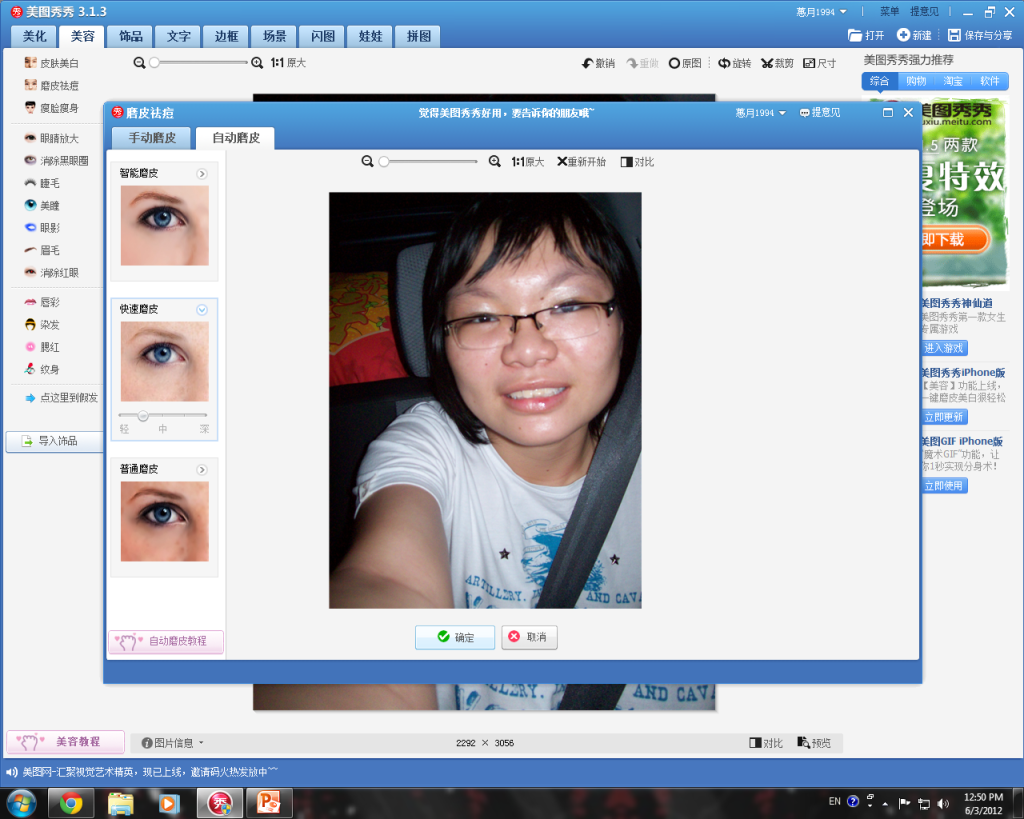
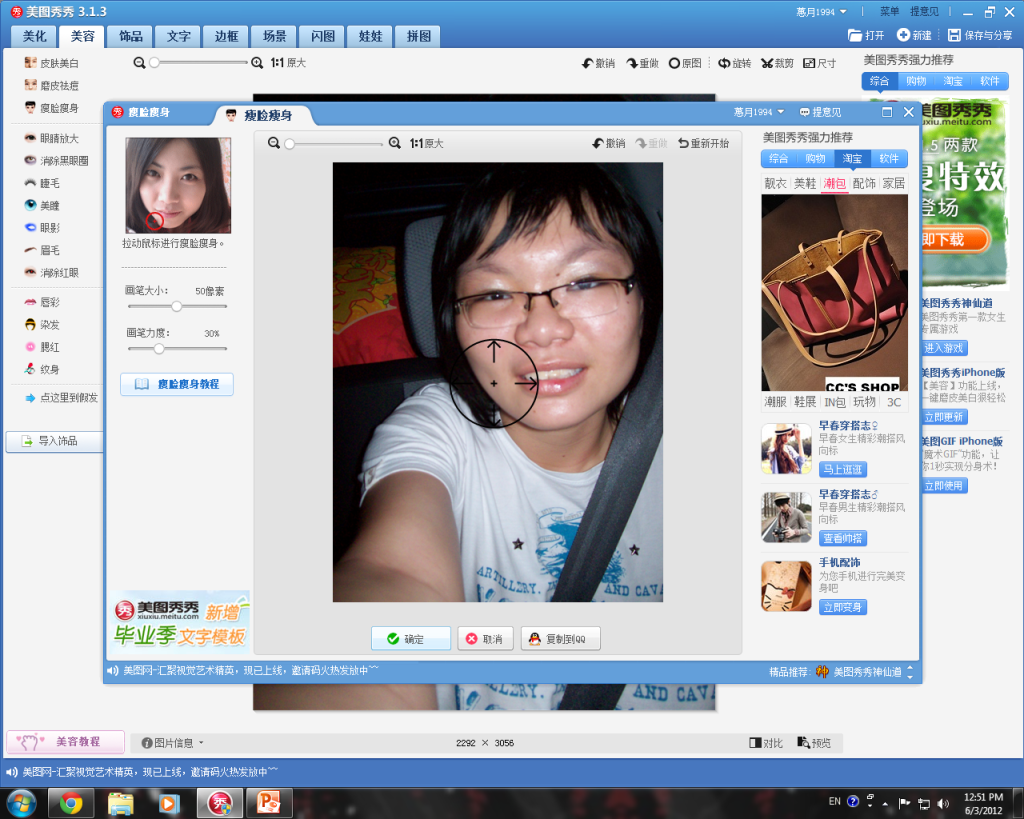
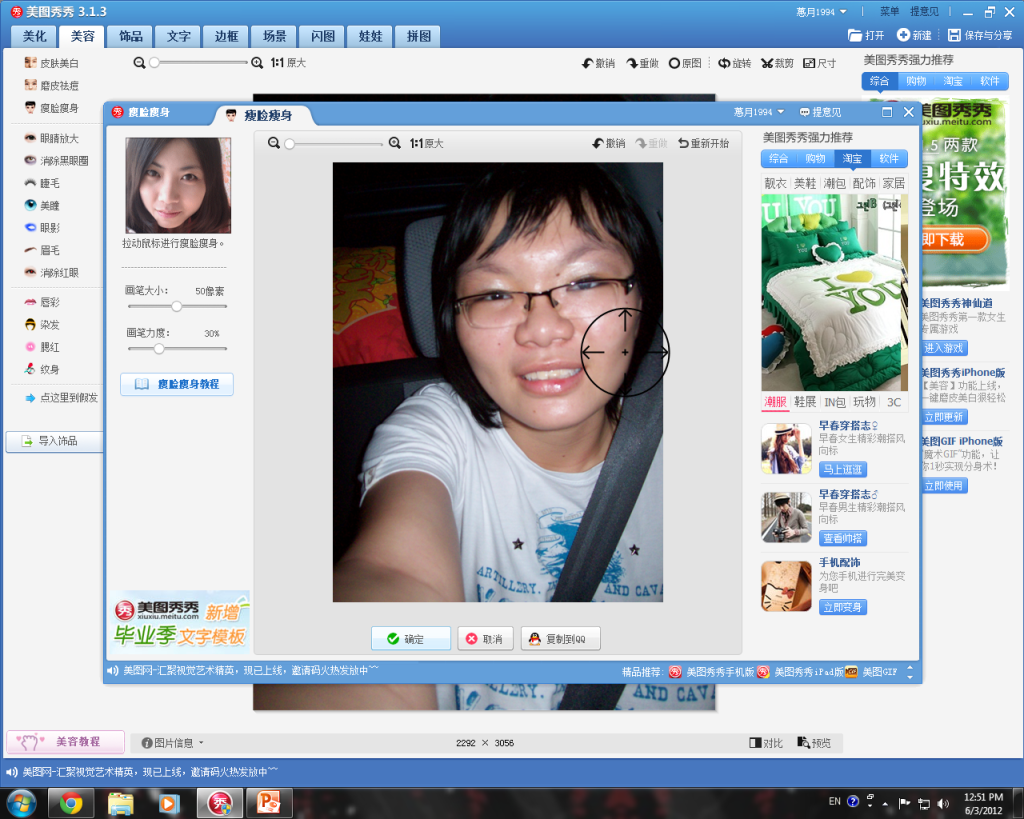
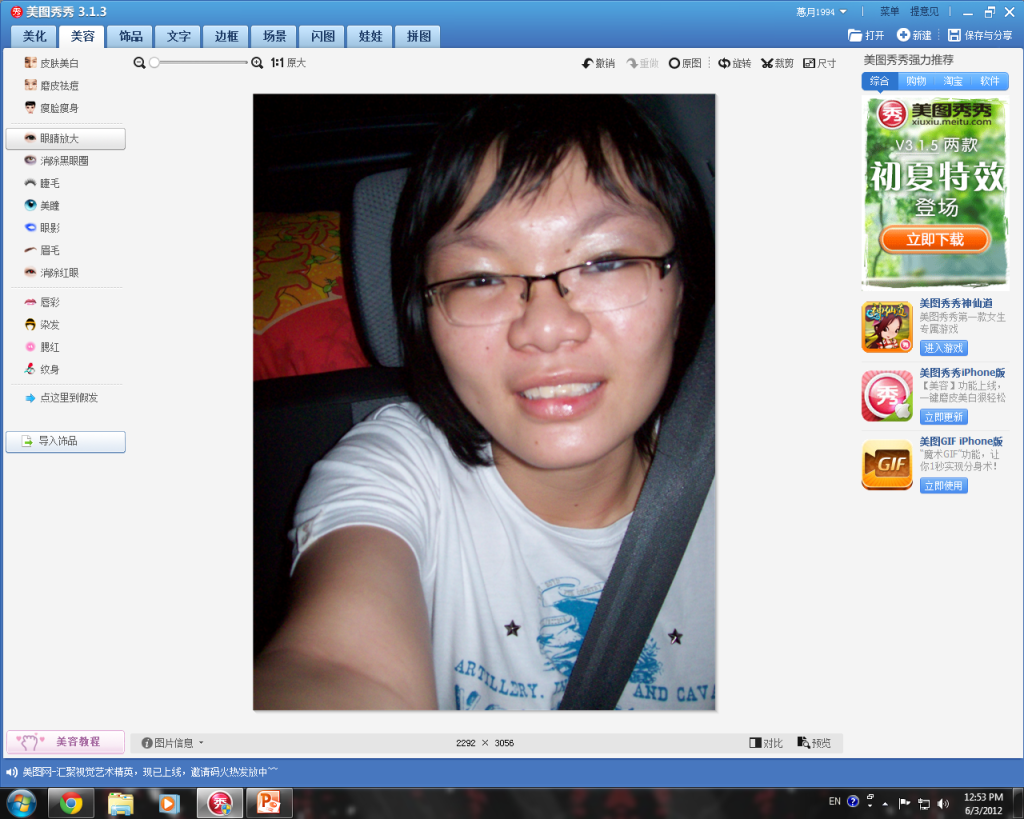


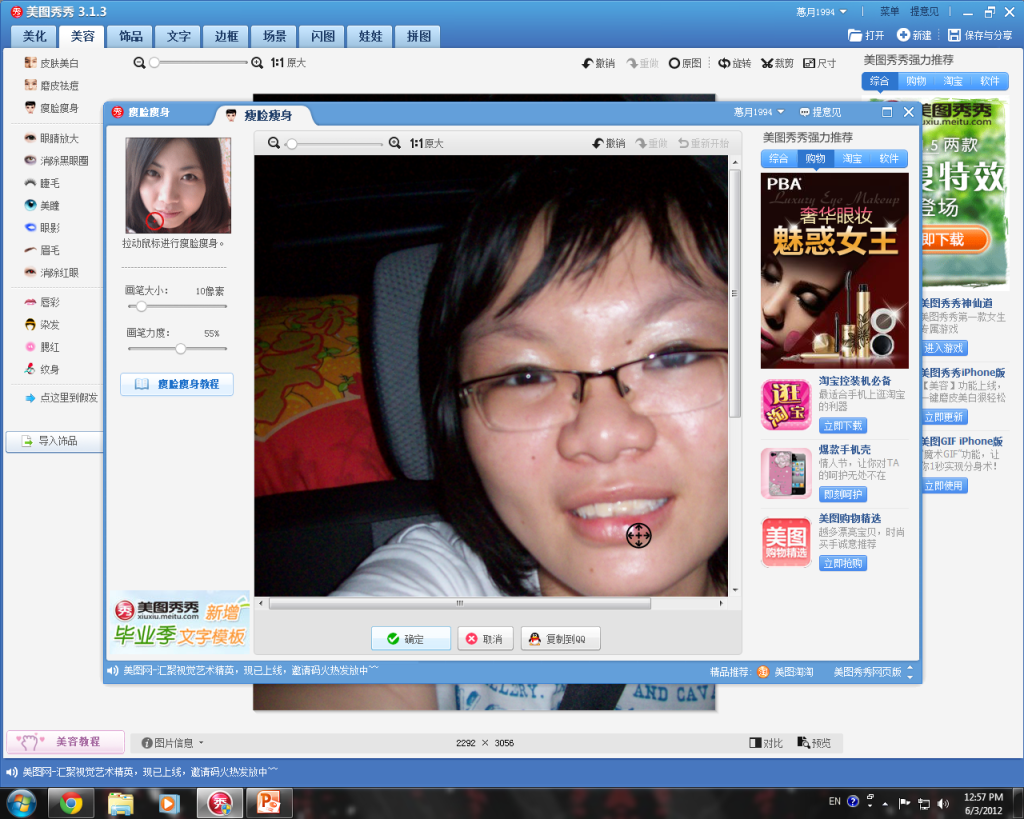
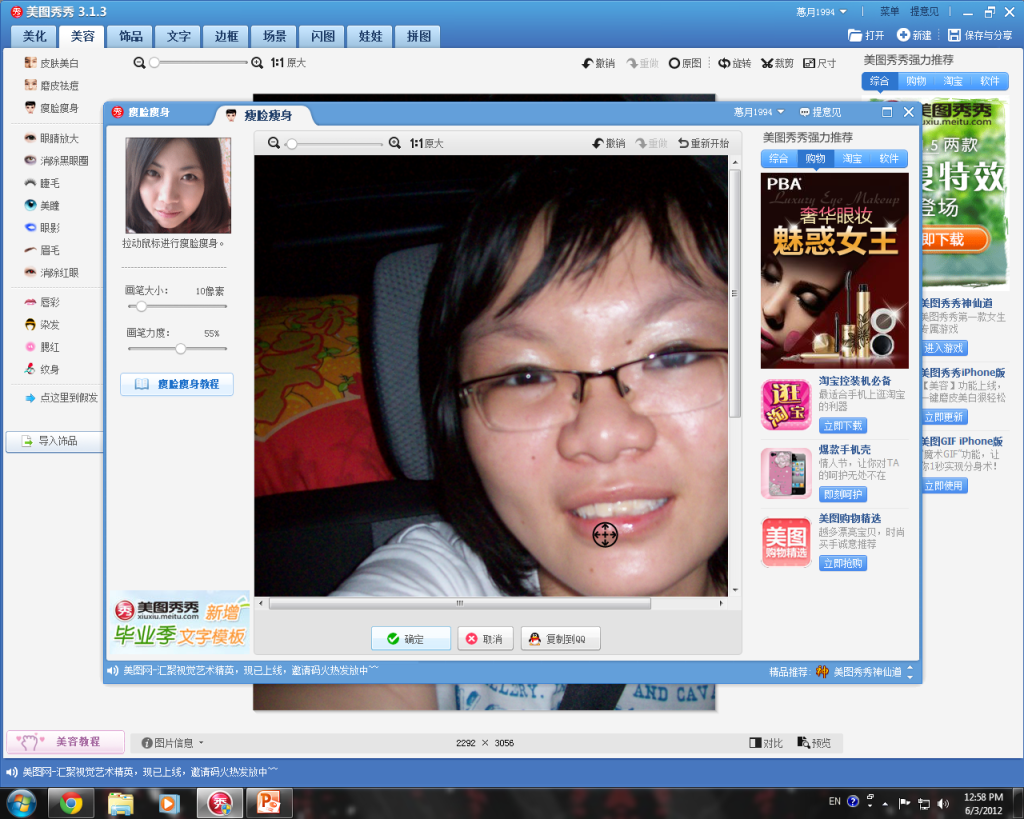
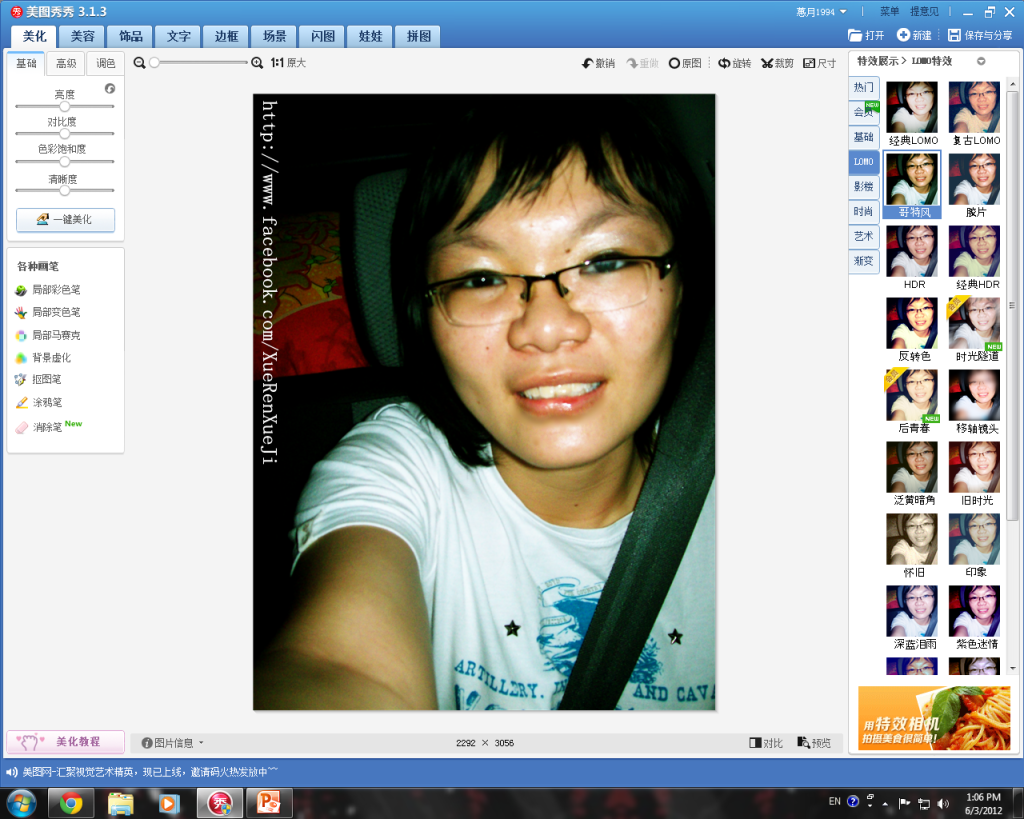
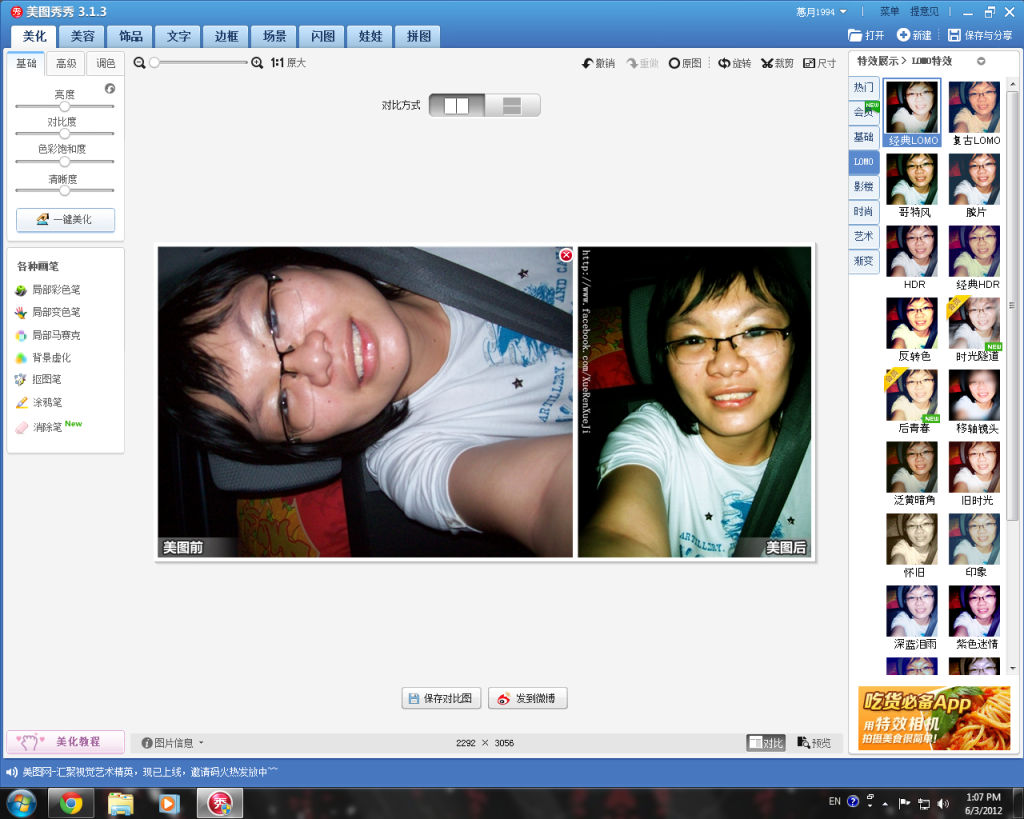




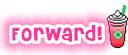
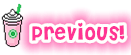

0 Little Whisper(s):
Post a Comment